4 روش برای فعال یا غیرفعال کردن حالت تاریک در Chromebook
در این مقاله تخصصی از مجله 98zoom میخواهیم از 4 روش برای فعال یا غیرفعال کردن حالت تاریک در Chromebook
با شما صحبت کنیم ، پس با یک مقاله مفید و آموزشی دیگر از تیم نود و هشت زوم همراه ما باشید :
آیا نمی دانید چگونه می توانید حالت تاریک را در Chromebook خود دریافت کنید؟ خوشبختانه، ChromeOS یک حالت تاریک داخلی برای استفاده از Chromebook شما در یک طرح زمینه تیره ارائه میکند. نیازی نیست هیچ پرچمی را فعال کنید زیرا این ویژگی در جدیدترین نسخه در ChromeOS وجود دارد. بیایید نحوه روشن یا خاموش کردن حالت تاریک را در Chromebook بررسی کنیم.

حالت تاریک در Chromebook رنگ پسزمینه را از سفید به سیاه برای بیشتر مواردی مانند تنظیمات، پانل سریع، قفسه، و غیره تغییر میدهد. چه تم تیره را دوست داشته باشید و چه از آن متنفر باشید، این پست در مورد استفاده از تم تیره در Chromebook است. بیا شروع کنیم.
روش 1: از تنظیمات سریع
برای فعال یا غیرفعال کردن ویژگی حالت تاریک از پانل تنظیمات سریع در Chromebook، این مراحل را دنبال کنید.
مرحله 1: روی زمان موجود در قفسه با نام نوار وظیفه Chromebook خود کلیک کنید تا پانل تنظیمات سریع باز شود.

گام 2: اگر کاشی تم تیره را میبینید، به مرحله 3 بروید، در غیر این صورت روی نقطههای پایین کلیک کنید تا کاشیهای دیگر از جمله کاشی تم تیره را ببینید. همچنین می توانید برای مشاهده تمام کاشی های موجود، انگشت خود را به سمت چپ بکشید.

مرحله 3: برای روشن کردن حالت تاریک در Chromebook، روی کاشی تم تیره کلیک کنید.
توجه داشته باشید: روی همان کاشی کلیک کنید تا حالت تاریک در Chromebook خاموش شود.

نکته: نحوه اجبار کردن حالت تاریک را در همه وب سایت ها در مرورگر کروم بیاموزید.
روش 2: از صفحه اصلی
مرحله 1: در هر نقطه از صفحه اصلی Chromebook خود کلیک راست کنید.
گام 2: از منو روی “تنظیم تصویر زمینه و سبک” کلیک کنید.

مرحله 3: برای خاموش کردن حالت نور در Chromebook، روی دکمه تاریک موجود در زیر طرح زمینه در بخش Wallpaper کلیک کنید.
یا روی Light کلیک کنید تا Chromebook خود را از حالت تاریک خارج کنید.

نکته: میتوانید از تنظیمات Chromebook > شخصیسازی > «کاغذ دیواری و سبک خود را تنظیم کنید» به این صفحه دسترسی پیدا کنید.
روش 3: حالت تاریک را برنامه ریزی کنید تا به صورت خودکار فعال شود
اگر میخواهید طرح زمینه تیره در Chromebook شما بهطور خودکار هنگام غروب خورشید فعال شود و در هنگام طلوع خورشید خاموش شود، میتوانید از ویژگی خودکار حالت تاریک استفاده کنید.
برای برنامهریزی حالت تاریک در ChromeOS، این مراحل را دنبال کنید:
مرحله 1: روی صفحه اصلی Chromebook خود کلیک راست کرده و «Set wallpaper and style» را انتخاب کنید.

گام 2: بر روی دکمه Auto در زیر Theme کلیک کنید. اکنون، تم تیره به ترتیب هنگام غروب و طلوع خورشید روشن و خاموش می شود.

نکته: بهترین تصاویر پس زمینه خنده دار را برای Chromebook خود بررسی کنید.
روش 4: با معکوس کردن رنگ ها
حالت تاریک معمولی در ChromeOS فقط موارد خاصی را سیاه می کند. اگر میخواهید رنگها را کاملاً معکوس کنید و همه چیز را در Chromebook خود سیاه کنید، میتوانید از تنظیم دسترسپذیری وارونگی رنگ استفاده کنید.
از طرف دیگر، اگر Chromebook شما در حالت تاریک گیر کرده است و روشهای بالا کمکی نکردند، این تنظیم باید پاسخگو باشد.
برای تغییر از حالت تاریک به حالت روشن یا برعکس در Chromebook این مراحل را دنبال کنید:
مرحله 1: تنظیمات را در دستگاه ChromeOS خود باز کنید و به قابلیت دسترسی بروید.
گام 2: روی Display and magnification کلیک کنید.

مرحله 3: کلید کنار وارونگی رنگ را فعال کنید تا در Chromebook به حالت تاریک بروید. یا این کلید را خاموش کنید تا از حالت تاریک خلاص شوید.

همچنین میتوانید از میانبر صفحهکلید Search + Ctrl + H برای فعال یا غیرفعال کردن ویژگی دسترسپذیری حالت تاریک در Chromebook استفاده کنید.
امتیاز: نحوه فعال کردن نور شب در Chromebook
اگر حالت تاریک کمی بیش از حد به نظر می رسد اما همچنان می خواهید نگاه کردن به صفحه نمایش Chromebook خود را آسان تر کنید، از ویژگی نور شب استفاده کنید. اساساً یک جلوه قرمز مایل به نارنجی به صفحه نمایش شما اضافه می کند که در شب راحت تر دیده می شود. شما می توانید رنگ نور شب را با توجه به اولویت خود تنظیم کنید و حتی حالت نور شب را برنامه ریزی کنید.
برای فعال کردن نور شب در Chromebook خود، این مراحل را دنبال کنید:
مرحله 1: تنظیمات را در Chromebook خود باز کنید.
گام 2: به Device و سپس Displays بروید.

مرحله 3: کلید کنار Night Light را فعال کنید. دمای رنگ را با استفاده از نوار لغزنده موجود تنظیم کنید. یا بر روی کادر کشویی کنار زمانبندی کلیک کنید تا یک زمانبندی تنظیم شود. می توانید از غروب خورشید تا طلوع خورشید را انتخاب کنید یا زمان سفارشی را تعیین کنید.

نکته حرفه ای: می توانید نور شب را از پنل تنظیمات سریع نیز فعال کنید.
سؤالات متداول درباره حالت تاریک در Chromebook
متأسفانه، نمیتوانید از تم تیره در Chromebook با صفحهکلید استفاده کنید، زیرا هنوز میانبری صفحهکلید وجود ندارد.
روی زمان در گوشه سمت راست پایین Chromebook خود کلیک کنید. سپس از نوار لغزنده Brightness برای تنظیم روشنایی صفحه استفاده کنید. یا از دکمههای روشنایی موجود در ردیف بالای صفحهکلید Chromebook خود استفاده کنید.
تغییر رنگ کروم
با فعال کردن تم تیره در Chromebook، مرورگر Chrome شما سیاه میشود. با این حال، می توانید رنگ پس زمینه مرورگر کروم را به روش های دیگری نیز تغییر دهید. همچنین نحوه تغییر رنگ برگه در کروم را بیاموزید.
امیدواریم از این مقاله مجله نود و هشت زوم نیز استفاده لازم را کرده باشید و در صورت تمایل آنرا با دوستان خود به اشتراک بگذارید و با امتیاز از قسمت پایین و درج نظرات باعث دلگرمی مجموعه مجله 98zoom باشید
لینک کوتاه مقاله : https://5ia.ir/nyAfCx
کوتاه کننده لینک
کد QR :

 t_98zoom@ به کانال تلگرام 98 زوم بپیوندید
t_98zoom@ به کانال تلگرام 98 زوم بپیوندید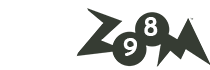

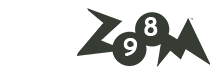





آخرین دیدگاهها